削除された Facebook ビデオを復元する: 2 つの簡単な方法!
Facebookの動画を削除する理由はいくつかあります。iPhoneのストレージがいっぱいになった、プロフィールを消去したい、誤って削除してしまったなどです。しかし Facebookの動画を復元する方法 iPhoneで動画を削除して後悔していませんか?ソーシャルメディアプラットフォームFacebookの良いところは、動画を削除してもすぐにFacebookから消えるのではなく、Facebook上のフォルダに移動されることです。この場合、簡単に復元できます。さあ、この記事を読んで、削除したFacebook動画を復元する方法を学びましょう。
ガイドリスト
Facebookアーカイブから削除されたFacebook動画を復元する方法 Facebookで削除した動画をゴミ箱から復元する方法 削除されたFacebook動画をワンクリックで復元する究極の方法 iPhoneで削除されたFacebook動画を復元する方法に関するよくある質問Facebookアーカイブから削除されたFacebook動画を復元する方法
前述のように、Facebook の動画を削除すると、誤って削除したかどうかにかかわらず、動画はその後「ゴミ箱」というフォルダに保存されます。そのため、削除する気が変わった場合は、すぐに元に戻すことができます。この方法は、モバイル デバイスで簡単に実行できます。
しかし、心配しないでください。Facebook にはアーカイブと呼ばれる機能があり、Facebook のすべてのビデオ、写真、メッセージを Zip ファイルにダウンロードできます。削除した Facebook ライブ ビデオを復元できますか? とお尋ねの方へ。残念ながら、この方法ではライブ ビデオの復元はできません。削除した Facebook ビデオを復元する方法が問題である場合は、以下の完全なガイドに従ってください。
ステップ1ウェブブラウザで「Facebook」を検索し、アカウントにログインします。その後、右上にある下向き矢印を選択して「設定」を開きます。
ステップ2[一般] セクションで、[Facebook データのコピーをダウンロード] ハイパーリンクにチェックを入れます。
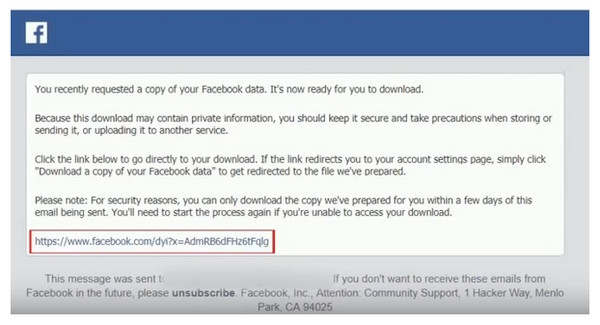
ステップ3削除されたFacebook動画を復元するには、「あなたの情報をダウンロード」の下にある「アーカイブを開始」をクリックします。表示される「ダウンロードをリクエスト」を選択して、操作を確定します。
ステップ4ダイアログをクリックすると、Facebook からメールが届きます。アーカイブをダウンロードするには、「リンク」をクリックし、「アーカイブをダウンロード」をクリックします。
ステップ5次にパスワードを入力します。最後に、Facebookの動画、写真、メッセージがすべて「Zip」ファイルに復元されます。解凍したら、保存先のフォルダを選択してください。
Facebookで削除した動画をゴミ箱から復元する方法
この方法は主に30日以内に削除された動画に適用され、Facebookのゴミ箱に入っている必要があります。30日以上経過している場合は、3番目の方法を使用して安全に復元できます。
ステップ1スマートフォンでFacebookを開き、画面下部の「プロフィール」タブをタップします。右上の「プロフィール設定」ボタンをタップし、「アーカイブ」を選択します。
ステップ2ゴミ箱を選択し、必要な動画を見つけます。「復元」をタップして完了です。これで、元の場所で動画を視聴できるようになります。
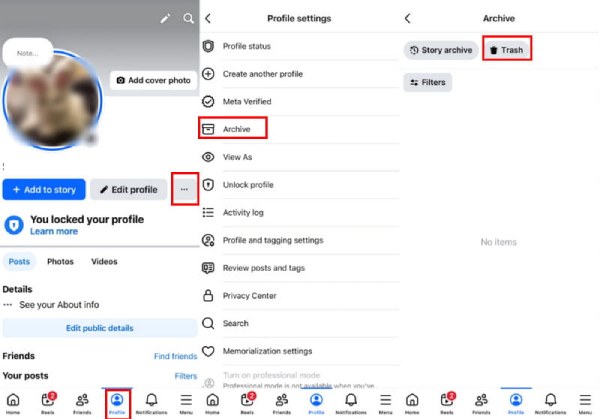
削除されたFacebook動画をワンクリックで復元する究極の方法
アーカイブ設定から削除したFacebook動画を復元する方法を学んだ後、ワンクリックで削除したFacebook動画を復元できる方法を試してみませんか?iPhoneの動画だけでなく、他のアプリのデータも復元できるため、信頼できるプログラムは常に不可欠です。現在、削除されたファイルの復元を支援するプログラムは数多くありますが、その一つが 4Easysoft iPhoneデータ復旧これを使用すると、メッセージ、ビデオ、サードパーティのアプリケーション、組み込みプログラムなど、iOS デバイス上の 20 種類を超えるファイルを復元できます。今すぐこれを使用して、削除された Facebook ビデオを復元してください。

デバイスを徹底的にスキャンして、iOS デバイスから削除されたすべてのファイルを回復します。
サードパーティ アプリのデータなど、20 種類以上のファイル タイプがサポートされています。
すべてのファイルのプレビューを提供し、どのファイルを回復して削除するかを選択します。
すべての iOS モデルと最新バージョンの iPhone、iPad、iPod をサポートします。
ステップ1実行 4Easysoft iPhoneデータ復旧 パソコンで「信頼」をタップし、USBケーブルを使ってiPhoneをパソコンに接続します。iPhoneで通知内の「信頼」オプションをタップします。

ステップ2パソコン画面に戻り、「iPhoneデータ復旧」をクリックし、「iOSデバイスから復元」を選択します。スキャンを開始するには、「スキャン開始」をクリックして、削除されたすべてのデータを検出します。ファイルのサイズが大きい場合は、スキャンに時間がかかる場合があります。

ステップ3その後、削除されたすべてのデータがプログラムにリストされ、特定のファイルタイプに分類されます。「Facebook」を探し、それぞれをダブルクリックしてプレビューし、復元したいFacebook動画にチェックを入れます。完了したら、「復元」ボタンをクリックして、選択したすべてのファイルを一度に復元します。

iPhoneで削除されたFacebook動画を復元する方法に関するよくある質問
-
永久に削除された Facebook 動画を復元することはできますか?
いいえ。残念ながら、Facebook のサーバーとシステムから削除されているため、永久に削除された動画を復元する公式の方法はありません。Facebook は、メール、セキュリティ、ログインなどのアカウントに関する情報のみを保持します。
-
Facebook で削除されたライブ動画を復元するにはどうすればいいですか?
残念ながら、Facebook で削除されたライブ動画を復元することはできません。サーバー上に保存されていますが、自分で削除するとサーバーから消去されるため、どうすることもできません。
-
Facebook に動画はどれくらい保存できますか?
Facebook に投稿した動画を削除すると、30 日間ゴミ箱に残ります。その間に、動画を復元して再度 Facebook に投稿するか、すぐに削除するかを検討してください。
-
Facebook にごみ箱はありますか?
ごみ箱の代わりに、ゴミ箱とアーカイブを使用して、Facebook で削除された動画を復元できます。アクティビティ ログにアクセスしてすべてのアカウント アクティビティにアクセスすると、ゴミ箱を見つけることができます。
-
Facebook の動画を削除せずにアーカイブできますか?
動画の削除とアーカイブは全く異なります。Facebook動画をプロフィールから非表示にするには、アーカイブすることをお勧めします。アーカイブすれば、動画は削除されず、いつでも視聴できます。一方、Facebookの投稿を削除すると、ゴミ箱に移動します。
結論
上記の方法を読んでいただければ、次のような疑問に答えられるでしょう。 削除されたFacebookビデオを復元するアーカイブから復元するのはそれほど難しくありませんが、4Easysoft iPhoneデータ復元を使えばはるかに簡単になります。iTunesやiCloudでファイルをバックアップしている場合や、誤ってファイルを紛失した場合、あるいはiPhoneの不具合などでファイルを紛失した場合など、様々な状況でご利用いただけます。ワンクリックで、既存のファイルに影響を与えることなく、20種類以上のファイルを復元できます。このプログラムは、iPhone/iPadで削除されたFacebook動画の復元に時間を費やす価値があると確信しています。



